Computacion Grafica - Primer Año
ADOBE BRIDGE:

Qué es adobe Bridge?
Es un programa de organización, creado y publicado por Adobe como parte de la Adobe Creative Suite a partir de la versión CS2.
Su principal objetivo es enlazar las partes de la Creative Suite usando un formato similar al explorador de archivos encontrados en las versiones anteriores de Adobe Photoshop.
Es accesible desde todos los demás componentes de la Creative Suite, también incluido con Photoshop individual, y puede realizar ciertas funciones de procesamiento por separado de Photoshop y también al mismo tiempo que Photoshop.
Bridge posee muchas funciones, como el renombrado por lotes, los archivos de imágenes se pueden mostrar en miniaturas de diferentes tamaños, pases de diapositivas o listas.
El espacio de trabajo está compuesto por tres columnas o paneles que, a su vez, contienen más paneles. Podemos ajustar el espacio de trabajo de Adobe Bridge moviendo y cambiando el tamaño de los paneles. Podemos crear espacios de trabajo personalizados o seleccionar entre varios espacios de trabajo de Adobe Bridge configurados previamente.
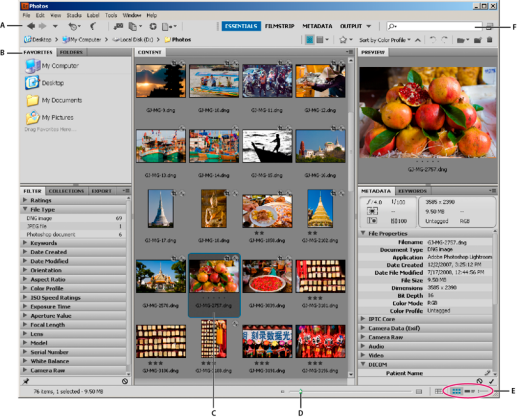
Espacio de trabajo de Adobe Bridge:
A. Barra de aplicaciones
B. Paneles
C. Elemento seleccionado
D. Regulador de miniaturas
E. Botones de vista
F. Búsqueda
A continuación, se indican los componentes principales del espacio de trabajo de Adobe Bridge:
Barra de aplicaciones:
Ofrece botones para tareas esenciales, como navegar por la estructura de la carpeta, cambiar de un espacio de trabajo a otro y buscar archivos.
Barra de ruta:
Muestra la ruta de la carpeta que se está visualizando y permite desplazarse por el directorio.
Panel Favoritos:
Nos proporciona acceso rápido a carpetas a las que se accede con frecuencia.
Panel Carpetas:
Muestra la jerarquía de carpetas. Lo utilizaremos para navegar por las carpetas.
Panel Filtro:
Nos permite ordenar y filtrar archivos que aparecen en el panel Contenido.
Panel Colecciones:
Permite crear, localizar y abrir colecciones y colecciones inteligentes.
Panel Contenido:
Muestra los archivos especificados mediante los botones del menú de navegación, la barra de ruta, el panel Favoritos, el panel Carpetas o el panel Colecciones.
Panel Exportar:
(CS6, CS5) Guardaemos las fotografías con formato JPEG para subirlas a Internet.
Panel Previsualizar:
Muestra una previsualización de los archivos seleccionados. Las previsualizaciones están separadas de, y suelen ser más grandes que, la miniatura que se muestra en el panel Contenido.
Podemos reducir o ampliar la previsualización ajustando el tamaño del panel.
Panel Metadatos:
Contiene información de metadatos del archivo seleccionado.
Si hay varios archivos seleccionados, se muestran los datos compartidos (como palabras clave, fecha de creación y configuración de exposición).
Panel Palabras clave:
Ayuda a organizar las imágenes adjuntando palabras clave a las mismas.
Panel Salida:
(CS6, CS5) Contiene opciones para crear documentos PDF y galerías web en Flash® o HTML. Aparece cuando el espacio de trabajo Salida está seleccionado.
Ayuda Adobe Bridge CC
Abrir y configurar Adobe Bridge:
Adobe Bridge es una potente herramienta para buscar, encontrar, catalogar... todos los datos de imagen y sonido que tengamos en nuestros discos duros. Además es el nexo de unión entre todos los programas, con todo lo que esto implica: podemos manejar todos los formatos de fotografía, vídeo y sonido; preparar una foto en Ps y utilizarla para una proyección que hagamos con Premiere... Un programa único si no hubiera aparecido Lightroom.
El programa puede funcionar independiente a cualquier otra aplicación, por lo que muchos lo tenemos como un programa de acceso directo desde el escritorio del sistema operativo.
También tenemos la opción de abrirlo en el icono que presenta la pantalla de Ps, o acudiendo al menú Archivo>Explorar
Una vez que tenemos abierto el programa podemos elegir el modo de ver la interfaz del programa, para adaptarse a nuestra forma de trabajar. Tenemos hasta siete configuraciones distintas disponibles en Ventana>Espacio de trabajo, y son Básicos, Tira de diapositivas, Metadatos, Palabras clave, Previsualizar, Mesa de luz y Carpetas (ctrl+F1, F2, F3 , F4, F5). Lo más interesante es que podemos crear uno adaptado a nuestras necesidades y guardarlo como un espacio de trabajo más en Ventana>Espacio de trabajo>Nuevo espacio de trabajo...
Una vez que hemos elegido el visionado de la pantalla principal, procederemos a configurar el programa, para adaptarse aún más a nuestras necesidades, en el menú Editar>Preferencias (ctrl+K).
Aquí señalaremos las opciones más interesantes:
Generales: selecciona el tono del fondo de imagen y su brillo, así como la posibilidad de elegir los elementos que quieres que aparezcan en el panel Favoritos, como la carpeta donde tenemos las fotos tratadas o donde tenemos los jpeg en baja, por ejemplo.
Miniaturas: este ajuste nos da la opción de elegir el rendimiento de las miniaturas de nuestras fotografías; además podemos seleccionar qué metadatos acompañan a las mismas.
Metadatos: especifica qué es lo que aparece en la paleta de Metadatos de Bridge. Lo mejor es seleccionar el máximo número posible y que nos sea útil. La información nunca es suficiente.
Palabras clave: esta es una opción que muchos veníamos buscando, pues permite automatizar de una manera rápida y eficaz esta forma de clasificación. Tener bien controlada esta opción agilizará mucho nuestro trabajo posterior de catalogación.
Rótulos: esta ventana activa un código de colores de clasificación que sigue sin ser práctica para muchos. Aunque hay que reconocer que es una manera muy visual de distinguir la calidad de los distintos archivos o el trabajo pendiente con ellos.
Asociaciones de archivo: este programa, recordemos, es el nexo de unión entre todos los programas de la Suite. Aquí especificamos que aplicación abrirá los distintos formatos de archivo. Conviene tenerlo revisado para evitar problemas futuros.
Caché: ahora tenemos una pestaña propia para los archivos precargados, que agilizan la ejecución del programa, pero que suponen una carga para el procesador. Ahora podemos cambiar su ubicación, comprimirlo o purgarlo de vez en cuando, que es lo más recomendable. Esto evitará que el programa y los discos duros se saturen. Después de un trabajo intenso, o cada dos meses, hacemos la purga y se tendrán que cargar de nuevo las miniaturas, pero el programa irá más rápido, pues tendrá menos información.
fuente